웹디자인 (HTML,JS)
Sheetgo로 구글 및 스프레드시트와 연동한 데이터 자동화 활용 방법
날으는물고기
2025. 2. 18. 00:32
728x90
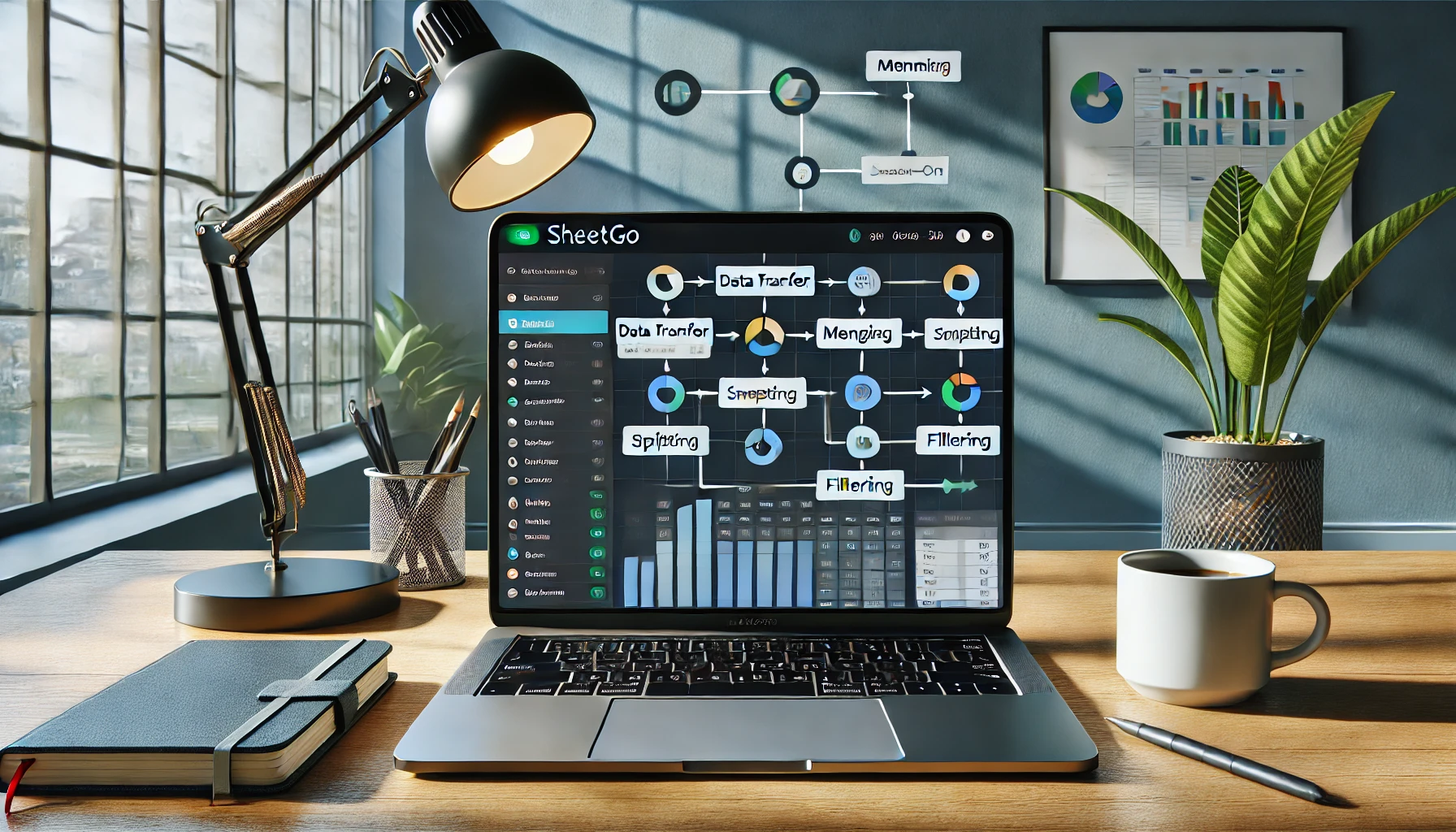
Sheetgo는 Google Sheets™ 및 기타 스프레드시트를 활용하여 데이터를 관리하고 작업을 자동화하는 강력한 도구입니다. 이에 대한 Sheetgo의 주요 기능과 활용법 예시입니다.
1. Sheetgo 시작하기
Google Sheets에서 Sheetgo 열기
- Google Sheets에서 상단 메뉴의 확장 프로그램(Extensions)을 클릭합니다.
- Sheetgo를 선택해 애드온을 열고 사용을 시작합니다.
Sheetgo 계정 연결
- Sheetgo 계정을 생성하거나 Google 계정으로 로그인합니다.
- Sheetgo 애드온이 요청하는 필수 권한을 승인합니다.
2. Sheetgo의 주요 기능 및 활용 예시
1) 데이터 전송 (TRANSFER)
Google Sheets 간 데이터 전송
- 활용 사례: 부서별 데이터를 각 팀에서 관리하고, 이를 중앙 스프레드시트에 자동으로 통합합니다.
- 설정 방법
- Sheetgo에서 새 연결(New Connection)을 선택합니다.
- 데이터 소스와 대상 Google Sheets를 설정합니다.
- 전송 빈도(예: 매일, 매주)를 예약하여 자동화합니다.
Google Sheets와 Excel 간 데이터 전송
- 활용 사례: Excel에서 관리하는 재무 데이터를 Google Sheets 대시보드로 자동 전송합니다.
- 설정 방법
- Sheetgo에 Excel 파일을 업로드합니다.
- 대상 데이터를 Google Sheets로 설정합니다.
- 데이터 포맷(날짜, 숫자) 유지 옵션을 선택합니다.
2) 데이터 병합 (MERGE)
여러 Google Sheets 데이터 병합
- 활용 사례: 지점별 매출 데이터를 하나의 파일로 병합하여 전체 보고서를 작성합니다.
- 설정 방법
- 병합할 여러 스프레드시트를 선택합니다.
- 병합 옵션에서 필터 설정 및 조건 적용이 가능합니다.
- 중앙 데이터 파일로 자동 업데이트를 예약합니다.
여러 탭을 하나로 병합
- 활용 사례: 여러 프로젝트 탭의 데이터를 하나의 탭으로 결합하여 분석할 수 있습니다.
- 설정 방법
- Sheetgo에서 "Merge Tabs" 기능을 선택합니다.
3) 데이터 분리 (SPLIT)
스프레드시트를 여러 파일로 분리
- 활용 사례: 클라이언트별 데이터를 필터링 후 개별 보고서를 생성합니다.
- 설정 방법
- 데이터를 필터링(조건 또는 셀 색상 기반)하여 분리합니다.
- 생성된 데이터를 별도 스프레드시트로 저장합니다.
4) 데이터 필터링 (FILTER)
조건을 기반으로 데이터 전송
- 활용 사례: 특정 조건(예: 매출이 1억 이상인 데이터)으로 데이터를 Google Sheets 간 자동 전송합니다.
- 설정 방법
- 데이터 전송 설정 중 필터링 옵션을 선택합니다.
- 조건을 추가하여 필요한 데이터만 전송합니다.
5) Google Docs 및 PDF 생성
Google Sheets 데이터를 Google Docs로 변환
- 활용 사례: 고객 계약서를 Google Sheets 데이터를 기반으로 자동 생성합니다.
- 설정 방법
- Google Docs 템플릿 생성 및 스마트 태그 추가.
- Sheetgo에서 템플릿과 데이터를 연결합니다.
Google Sheets를 PDF로 변환 후 이메일 전송
- 활용 사례: 팀별 주간 보고서를 PDF로 변환하여 자동 이메일 전송합니다.
- 설정 방법
- Google Sheets 데이터를 PDF로 변환합니다.
- Gmail과 연결하여 자동으로 대상자에게 전송합니다.
6) 이메일 자동화
개인화된 이메일 전송
- 활용 사례: Google Sheets에 저장된 데이터를 기반으로 맞춤형 이메일 캠페인을 실행합니다.
- 설정 방법
- Gmail 계정을 Sheetgo와 연결합니다.
- 스마트 태그를 활용하여 동적 데이터 삽입을 설정합니다.
7) 자동 업데이트
자동 동기화 설정
- 활용 사례: 매일 아침 특정 시간에 최신 데이터가 자동 동기화됩니다.
- 설정 방법
- 업데이트 주기를 설정(예: 매시간, 매일, 매주).
- "Smart Delay" 기능을 사용하여 데이터가 준비된 후 동기화되도록 설정합니다.
3. Sheetgo의 주요 활용 사례
- 재무 관리: 비용 및 현금 흐름 관리
- 지출 데이터를 여러 파일에서 통합하여 중앙 보고서 작성
- 재고 관리: 실시간 재고 데이터 추적
- 입출고 기록이 여러 파일에 저장된 경우 하나의 보고서로 통합
- 프로젝트 관리: 주요 지표(KPI) 자동 추적 및 보고서 생성
- 팀별 데이터를 연결하고 업데이트 주기 설정
- HR 관리: PTO(유급휴가) 요청 자동화
- 직원 요청 데이터를 자동으로 취합하여 승인 프로세스를 간소화
4. Sheetgo의 장점
- 자동화 및 효율성 증가
- 수작업을 줄이고 오류를 최소화할 수 있음
- 안전한 데이터 처리
- 데이터는 Google Drive에만 저장되며, Sheetgo는 데이터를 복사하지 않음
- 코딩 지식 불필요
- 직관적인 UI로 누구나 쉽게 설정 가능
5. 추가 학습 자료
- Sheetgo 지원 센터: 비디오 튜토리얼과 커뮤니티 활용 가능
- 추천 사용 사례: 다양한 활용 아이디어 제공
Sheetgo를 활용하면 스프레드시트 중심의 업무를 간소화하고 데이터 관리를 자동화할 수 있습니다. 이를 통해 업무 효율성을 극대화하고 시간을 절약할 수 있습니다!
728x90
그리드형(광고전용)